فهرست مطالب:
- مرحله 1: قطعات
- مرحله 2: قاب میز قهوه خوری
- مرحله 3: رنگ آمیزی/رنگ آمیزی
- مرحله 4: مانیتور را ایمن کنید
- مرحله 5: میز رومیزی
- مرحله 6: سیم
- مرحله 7: نرم افزار

تصویری: میز قهوه بازی RasPi Two-Player Arcade: 7 مرحله (همراه با تصاویر)

2024 نویسنده: John Day | [email protected]. آخرین اصلاح شده: 2024-01-30 08:55


در اینجا نسخه من از میز قهوه بازی رزبری پای است. من این ایده را از دستورالعمل های عالی دیگر در اینجا گرفتم و می خواستم تجربه خود را با ساخت و ساز به اشتراک بگذارم.
این میز می تواند بازی هایی از دوران بازی های ویدیویی متعدد از جمله NES ، SNES ، Sega ، Playstation و N64 را انجام دهد (N64 به Rpi 2 نیاز دارد).
Protip: اگر در حال ساختن کنترلرهای 2+ هستید ، مطمئن شوید که گوهر پنهان Super Mario War را نصب کرده و برای نبردهای داغ و نابود کننده روابط بین دوستان و خانواده آماده شوید. بعداً از من تشکر خواهید کرد
مرحله 1: قطعات

جدول
برای صرفه جویی در پول نقد ، مبلمان قدیمی IKEA را به قطعات زیر تقسیم کردم:
(2x) 34 "x 6" (پیش بند)
(2x) 21.5 "x 6" (پیش بند)
(4x) 17 "x 4" (پاها)
(1x) تخته سه لا 36 "x 24" (بالا)
(1x) 34 اینچ طول و (1x) 20 اینچ (بدنه داخلی مانیتور)
رنگ کنید
پیچ ها
الکترونیک
رزبری پای 3 (برای عملکرد بهتر پیشنهاد می شود ، اگرچه اکثر شبیه سازها بر روی RasPi B نیز کار می کنند)
مانیتور LCD (مطمئن شوید وقتی از بالا مشاهده می شود قابل مشاهده است. من با صفحه 27 اینچی رفتم)
کنترل کننده USB Xin Mo
بلندگوهای قدرتمند
سخت افزار
(2 برابر) جوی استیک های بازی
(14 برابر) دکمه های بازی
کابل HDMI
سیم ها
سهراهی برق
مرحله 2: قاب میز قهوه خوری


من یک میز ساده از مقداری "چوب" از مبلمان IKEA که می خواستم بیندازم ، ساختم. من پاها را از یک میز قدیمی و پیش بند/کناره ها را از یک قفسه کتاب قدیمی جدا کردم. با دنبال کردن ویکی هاو "ساخت میز قهوه" ، من توانستم یک پایه و قاب در اطراف مانیتور LCD ایجاد کنم. فقط مطمئن شوید که میز به اندازه کافی بزرگ باشد تا مانیتور شما مناسب باشد (صفحه من 27 اینچ است).
من همچنین یک قفسه به عرض میز زیر ساختم. قفسه برای قرار دادن بلندگوها ، نوار برقی و سیم های شل مفید است. برای قرار دادن LCD و خود صفحه ، اتاق را بالای قفسه بگذارید.
مرحله 3: رنگ آمیزی/رنگ آمیزی


اگر از قطعات مبلمان قدیمی IKEA استفاده می کنید ، این مقاله را در مورد بهترین روش برای رنگ آمیزی ضایعات IKEA بررسی کنید.
مرحله 4: مانیتور را ایمن کنید

برای ثابت نگه داشتن مانیتور ، یک تکه چوب را به طول میز بریدم و با استفاده از براکت های فلزی در ارتفاع مناسب محکم کردم. سپس سوراخ هایی را برش می دهم تا کابل HDMI/برق در پشت مانیتور اجرا شود. من همچنین سوراخی را برای کشیدن ساقه مانیتور به داخل بریدم. قفسه ای که در قاب میز تعبیه کرده ام در زیر مانیتور مانیتور قرار دارد و بلندگوها ، نوار برقی و کابل های شل شده را در خود جای داده است.
مرحله 5: میز رومیزی



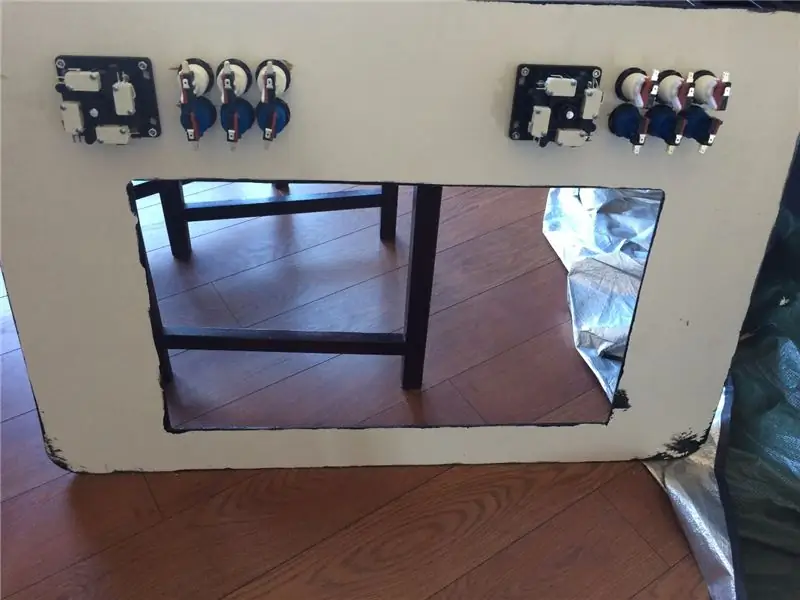
با استفاده از اره منبت کاری اره مویی ، من یک مستطیل را در بالای میز (ورق تخته سه لا) برش دادم تا با اندازه صفحه LCD مطابقت داشته باشد. سپس جایی را که می خواستم جوی استیک/دکمه ها را ترسیم کنم ، و سوراخ هایی با اندازه مناسب برای نصب آنها ایجاد کردم. 1 1/8 اینچ مته برای دکمه هایی که داشتم کاملاً کار می کرد.
مرحله 6: سیم
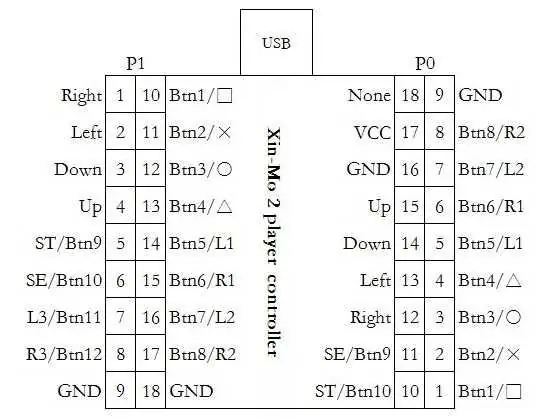

به نظر من استفاده از برد کنترل Xin Mo راهی مناسب برای اتصال دکمه ها و جوی استیک ها و اتصال به RasPi از طریق USB است. این برد دارای تمام سیم های مورد نیاز شما و همچنین نمودار نقشه است. به دلیل طولانی بودن فاصله بین کنترلرهای من ، باید سیم های بلندتری را لحیم کنم تا همه چیز به تخته برسد.
Protip: مطمئن شوید که دکمه های پخش کننده 1 و پخش کننده 2 را به اعداد یکسانی در هر طرف قرار دهید - وقتی زمان تنظیمات نقشه نرم افزاری برسد ، آسانتر می شود.
مرحله 7: نرم افزار


RetroPie بهترین راه برای بدست آوردن تقریباً هر شبیه ساز مورد نیاز روی پای است. بخش بارگیری پروژه RetroPie شامل یک تصویر برای کارت SD شما برای شروع است.
در زمان نگارش این مطلب ، یک مرحله اضافی وجود دارد که باید انجام دهید تا برد کنترل کننده Xin Mo بتواند هر دو کنترلر را ثبت کند:
1. هنگامی که تصویر RetroPie اجرا شد ، SSH را در RasPi وارد کرده و به فایل txt زیر بروید:
/boot/cmdline.txt
2. موارد زیر را به انتهای فایل cmdline.txt اضافه کنید:
usbhid.quirks = 0x16c0: 0x05e1: 0x040
همچنین می توانید جوی استیک ها/نقشه های دکمه خود را با استفاده از jstest آزمایش کنید:
jstest/dev/input/js0
RetroPie-Setup Wiki منبع بسیار خوبی برای کسب اطلاعات در مورد شبیه سازها و بازی های پشتیبانی شده RetroPie است.
این پست وبلاگ همچنین یک راهنمای عالی برای راه اندازی RetroPie 3 در RasPi شما است
نکته نهایی: اجرای retropie-setup را برای نصب Kodi برای kickin back و تماشای یوتیوب پس از دور استرس زای Super Mario War اجرا کنید
بازی خوش!


جایزه دوم در مسابقه رزبری پای
توصیه شده:
میز قهوه خوری LED آردوینو: 6 مرحله (همراه با تصاویر)

میز قهوه ساز LED آردوینو: من یک میز قهوه تعاملی درست کردم که چراغ های LED را در زیر یک شیء روشن می کند ، هنگامی که شی روی میز قرار می گیرد. فقط لامپهای زیر آن شی روشن می شوند. این کار را با استفاده م effectivelyثر از سنسورهای مجاورت انجام می دهد ، و هنگامی که پروگزیمیت
میز قهوه متحرک: 9 مرحله (همراه با تصاویر)

میز قهوه متحرک: دستورالعمل های بسیار خوبی در مورد چگونگی ساخت میزهای قهوه خوری تعاملی با ماتریس LED وجود دارد ، و من از برخی از آنها الهام و نکاتی را گرفتم. این یکی ساده ، ارزان است و بیشتر از همه به منظور تحریک خلاقیت است: فقط با دو قدم
میز قهوه LED آردوینو کنترل شده با بلوتوث: 10 مرحله (همراه با تصاویر)

میز کنترل قهوه ای آردوینو کنترل شده با بلوتوث: این اولین پروژه آردوینو واقعی من بود و همچنین اولین دستورالعمل من است بنابراین در نظرات مهربان باشید :) می خواستم سعی کنم به س questionsالاتی پاسخ دهم که برای فهمیدن آنها زمان زیادی صرف شد و دستورالعمل های مفصلی ارائه داد ، اگر شما خیلی با هو آشنا هستید
CoffeeCade (میز قهوه خانه بازی): 11 مرحله (همراه با تصاویر)

CoffeeCade (Arcade Coffee Table): من این پروژه را برای یک کلاس چند رسانه ای ساختم. قبل از این پروژه ، من هیچ تجربه ای با رزبری پای نداشتم و تجربه ای در زمینه نجاری داشتم. من معتقدم که این پروژه می تواند توسط کسی با هر سطح مهارت انجام شود. من اشتباهاتی کردم و
20 ساعت 20 $ 20 میز بازی سرپوشیده با صدها بازی ساخته شده: 7 مرحله (همراه با تصاویر)

ساعت بازی 20 ساعته 20 دلاری با صدها بازی ساخته شده: مدتها بود می خواستم چنین چیزی بسازم ، اما با پروژه های دیگر که همیشه انجام می دادم عجله ای نداشتم. از آنجا که عجله ای نداشتم ، فقط منتظر ماندم تا تمام اجزای لازم برای ساخت را با قیمت ارزان جمع آوری کنم. اینجا
